문서 목록
![]() 편집자 정보
편집자 정보
![]() 후기 리뷰
후기 리뷰
Windows를 외장 하드에 복제할 수 있는 탁월한 솔루션을 찾고 계십니까? 복제 방법을 검색하면 올바른 위치에 있습니다. 이 구절에서는 Windows 11/10/8/7을 외장 하드에 복제하는 방법에 대한 자세한 지침을 제공합니다. 시작하기 전에 Windows를 외장 하드에 복제하는 이유를 살펴보겠습니다.
윈도우를 외장 하드에 복제하는 이유
Windows 복제는 운영 체제, 필수 응용 프로그램, 설치된 드라이버 등을 포함하여 컴퓨터의 전체 복사본을 만드는 것을 의미합니다. 그런 다음 대상 드라이브에 원본 드라이브와 동일한 데이터를 가질 수 있습니다. 다음과 같은 이유로 Windows를 외장 하드에 복제하게 될 수 있습니다.
- 컴퓨터 손상으로 인한 데이터 손실을 방지하려면 데이터를 백업하세요.
- 더 많은 공간을 확보하려면 기존 하드 드라이브를 더 큰 외부 하드 드라이브에 복제하세요.
- 기존 하드 드라이브를 업그레이드하여 컴퓨터 성능을 향상하고 하드 드라이브 오류를 줄이세요.
- 컴퓨터를 교체하고 Windows를 복제하여 한 번의 클릭으로 이전 컴퓨터의 모든 프로그램을 설치하십시오.
Windows를 외장 하드에 복제하여 부팅 가능한 USB를 만들 수도 있습니다. 윈도우를 외장 하드에 복제하려는 이유에 관계없이 이는 좋은 선택입니다. Windows 프로그램과 파일을 하나씩 복사하는 것보다 Windows를 직접 복제함으로써 컴퓨터에 많은 편의성을 제공하고 더 많은 시간과 노력을 절약할 수 있습니다.
다음으로 Windows를 외장 하드에 빠르게 복제하는 데 도움이 되는 뛰어난 타사 도구인 EaseUS Partition Master Professional을 제공하겠습니다.
Windows를 외장 하드에 복제하는 방법
EaseUS Partition Master는 뛰어난 디스크 복제 소프트웨어입니다. NTFS 파티션 복사 와 같은 파티션만 복제할 수는 없습니다. 또한 운영 체제를 직접 마이그레이션할 수도 있습니다. Windows를 외장 하드 디스크에 안전하고 빠르게 복제하는 데 도움이 될 수 있습니다. 그리고 사용자 친화적인 인터페이스를 갖추고 있어 초보자라도 복제 방법을 쉽게 익힐 수 있습니다.
외장 드라이브를 컴퓨터에 연결하고 Windows에서 이를 인식할 수 있는지 확인한 후 다음 단계에 따라 Windows를 외장 드라이브에 복제하세요.
EaseUS Partition Master 다운로드
참고: 운영체제를 SSD 또는 HDD로 마이그레이션하실 때, 대상 디스크에 할당되지 않은 충분한 공간이 없으면 기존 파티션과 데이터가 삭제될 수 있습니다. 소중한 데이터 보호를 위해 미리 외장 하드 드라이브에 백업해 주시기 바랍니다.
1단계. EaseUS 파티션 마스터를 실행하고 상단 메뉴에서 "OS 마이그레이션 "을 선택하십시오.
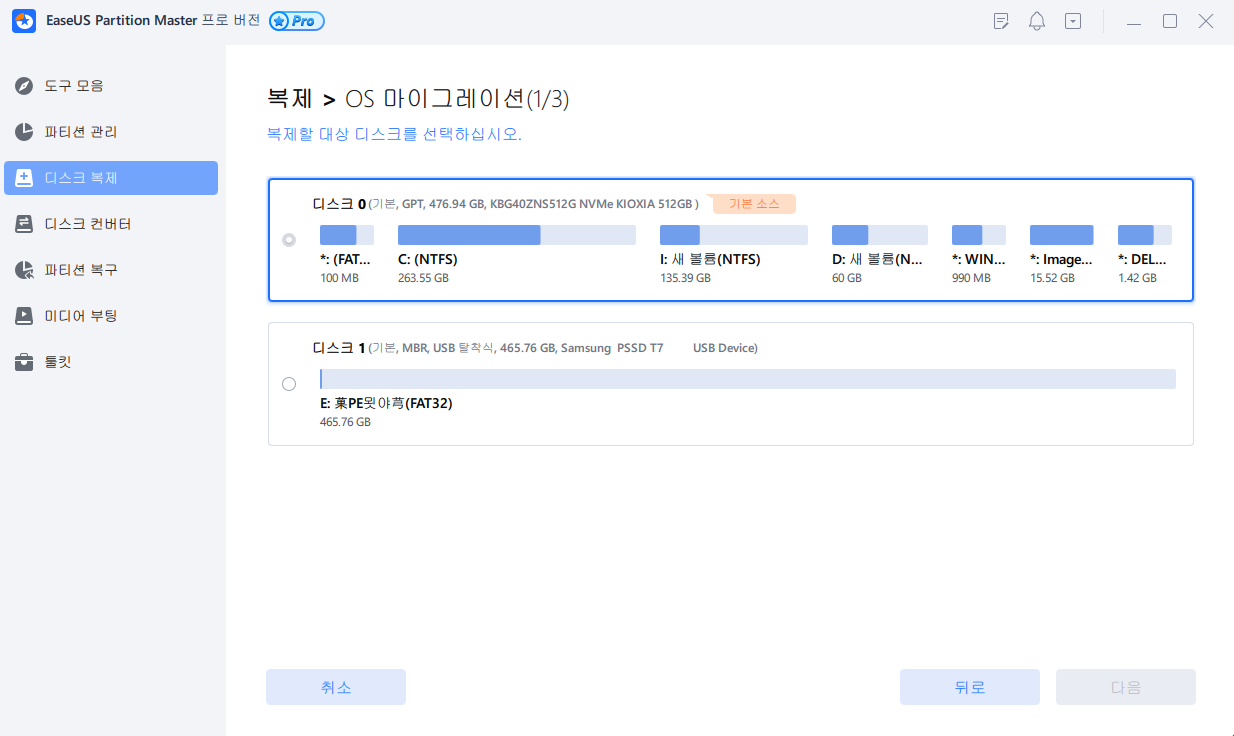
2단계. SSD 또는 HDD를 대상 디스크로 선택하고 "다음"을 클릭하십시오.
안내 말씀드립니다: 대상 디스크의 데이터와 파티션이 삭제될 예정입니다. 중요한 데이터가 있다면 미리 백업하셨는지 꼭 확인해 주시기 바랍니다. 아직 백업하지 않으셨다면 지금 바로 진행해 주시기 바랍니다.
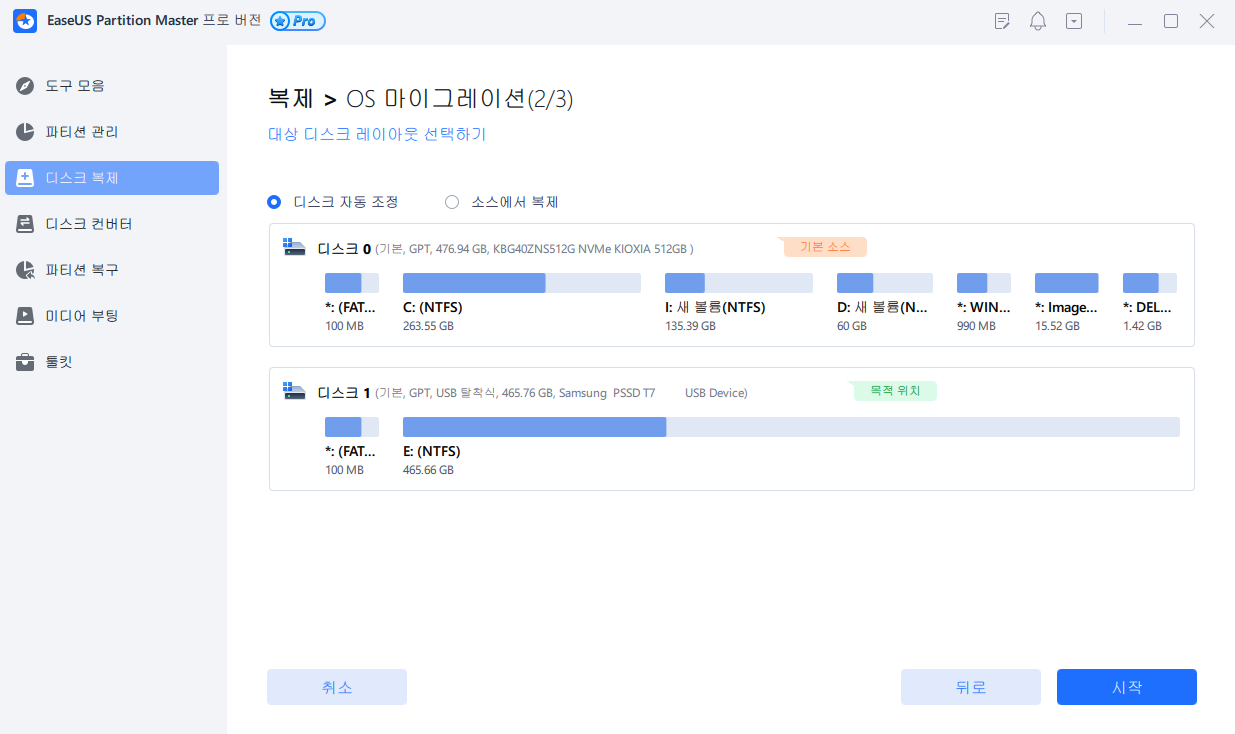
3단계. 대상 디스크의 레이아웃을 미리 봅니다. 디스크 레이아웃 옵션을 클릭하여 원하는 대로 대상 디스크의 레이아웃을 사용자 지정할 수도 있습니다. 표시 창에 "예"를 클릭하여 OS를 새 디스크로 마이그레이션하기 시작합니다.
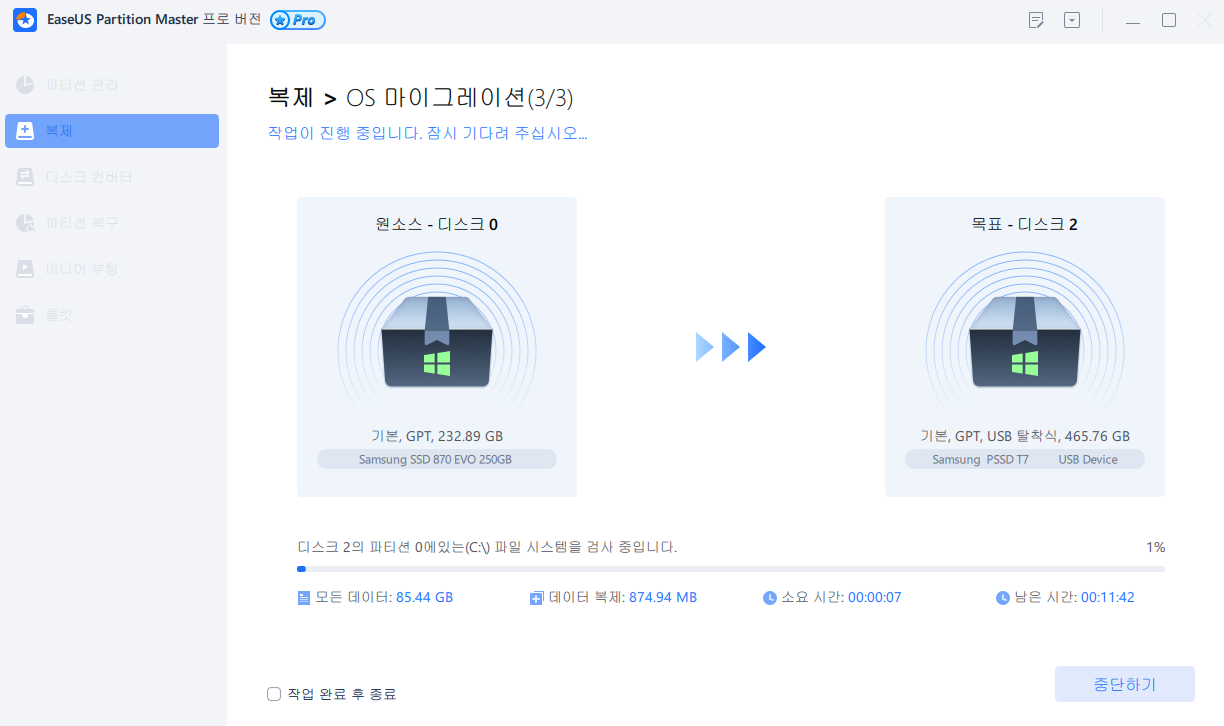
4단계. 프로세스가 완료되면 "복제 대상 디스크에서 컴퓨터를 시작하시겠습니까?"라는 확인 메시지가 나타납니다.
"복제 대상 디스크에서 부팅되도록 순서를 조정합니다" 버튼을 클릭하여 요청을 확인해 주세요.
- 지금 재부팅을 선택하시면 PC가 즉시 재부팅되어 새 디스크에서 운영체제가 부팅되도록 설정됩니다.
- 완료(OK)를 선택하시면 부팅 순서 변경을 나중에 진행하실 수 있습니다.
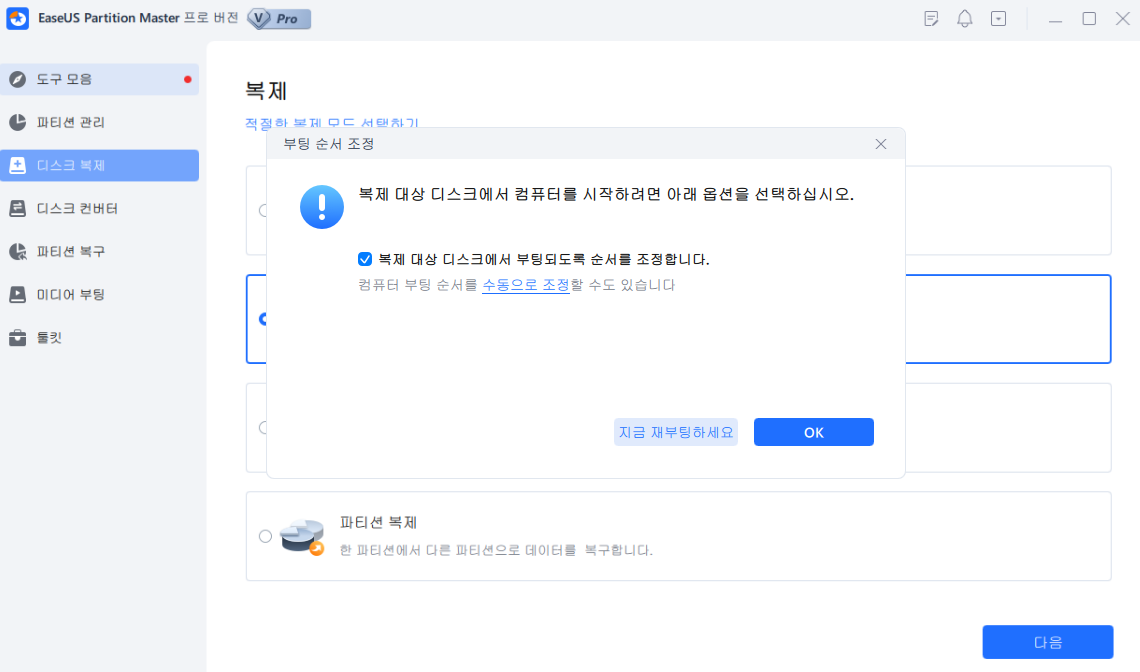
EaseUS 파티션 마스터를 사용하여 Windows를 외장 하드에 복제하는 것이 쉽지 않습니까? 강력한 디스크 파티션 도구 인 EaseUS 파티션 마스터는 컴퓨터 성능을 향상시키는 데 도움이 되는 추가적인 편의성을 제공합니다. EaseUS 파티션 마스터의 일부 기능은 다음과 같습니다.
마무리
EaseUS 파티션 마스터를 사용하여 Windows를 외장 하드에 복제하는 방법을 배웠습니까? 이 기사에서는 Windows를 외장 하드에 복제해야 하는 더 많은 이유를 설명하고 전문 복제 소프트웨어인 EaseUS 파티션 마스터를 소개합니다.
이 도구를 사용하면 Windows를 외장 하드에 복제하는 것이 복잡한 작업이 아닙니다. 복제가 완료되면 복제된 외장 하드에서 Windows를 부팅할 수 있습니다. Windows를 외장 하드에 복제하는 것 외에도 EaseUS 파티션 마스터를 사용하여 이전 시스템을 복제하고 USB 드라이브 또는 SD 카드에서 실행할 수 있습니다.
EaseUS Partition Master 다운로드
Windows를 외장 하드로 복제하는 방법에 대한 FAQ
Windows를 외장 하드에 복제하는 방법에 대한 몇 가지 다른 질문이 있습니다. 이는 사람들이 자주 묻는 질문이므로, 여러분도 이러한 질문을 접했다면 아래의 짧은 답변을 확인하세요. 이 질문과 답변이 귀하에게 도움이 되기를 바랍니다.
1. Windows를 외부 SSD에 복제할 수 있나요?
물론 전문 복제 소프트웨어를 사용하면 Windows를 외부 SSD에 쉽게 복제할 수 있습니다. EaseUS 파티션 마스터를 사용하면 "OS를 SSD로 마이그레이션" 기능을 사용하여 OS를 SSD로 마이그레이션하거나 "파티션 복제" 기능을 사용하여 Windows의 파티션을 외부 SSD에 하나씩 복제할 수 있습니다.
2. 1TB HDD를 2TB SSD로 복제할 수 있나요?
물론 1TB HDD를 2TB SSD로 복제 할 수 있습니다. 1TB HDD에 데이터를 저장하려면 2TB SSD에 충분한 여유 공간이 있는지 확인해야 합니다. 그런 다음 전문 복제 소프트웨어인 EaseUS Partition Master를 선택하세요.
3. Windows를 하드 드라이브에서 하드 드라이브로 복제하려면 어떻게 해야 합니까?
디스크 관리 및 Diskpart 명령 과 같이 Windows와 함께 제공되는 도구는 한 하드 드라이브에서 다른 하드 드라이브로 Windows를 복제하는 것을 지원하지 않습니다. 이를 위해 신뢰할 수 있는 타사 도구인 EaseUS 파티션 마스터를 사용할 수 있습니다.
1단계. EaseUS 파티션 마스터를 다운로드하고 엽니다.
2단계. "복제" 버튼을 선택하고 "다음"을 클릭합니다.
3단계. 소스 디스크와 대상 디스크를 선택하고 "다음"을 클릭하세요.
이 글이 도움이 되셨나요?
-
EaseUS Data Recovery Wizard는 강력한 시스템 복구 소프트웨어로, 실수로 삭제한 파일, 악성 소프트웨어로 인해 잃어버린 파일 또는 전체 하드 드라이브 파티션을 복구할 수 있도록 설계되었습니다.
더 보기 -
이전보다 데이터 복구가 어려워진 현재의 고급 디스크 기술 때문에 완벽하지는 않지만, 우리가 본 것 중에서 EaseUS Data Recovery Wizard는 최고입니다.
더 보기 -
EaseUS Data Recovery Wizard Pro는 시장에서 최고로 평가되는 데이터 복구 소프트웨어 프로그램 중 하나로 알려져 있습니다. 파티션 복구, 포맷된 드라이브 복원, 손상된 파일 수리 등과 같은 고급 기능을 제공하고 있습니다.
더 보기
관련 인기글
-
안드로이드폰에서 데이터 완전 삭제/공장 초기화를 설정하는 방법
![author icon]() Sue/Sep 01, 2025
Sue/Sep 01, 2025 -
2025년 최고의 메모리 카드 SD 카드 포맷 프로그램 무료 다운로드하기
![author icon]() Yvette/Sep 01, 2025
Yvette/Sep 01, 2025 -
![author icon]() Yvette/Sep 01, 2025
Yvette/Sep 01, 2025 -
PS4에서 '이 USB 저장 장치를 사용할 수 없음'및 'USB 저장 장치가 연결되지 않음'수정
![author icon]() Lily/Sep 01, 2025
Lily/Sep 01, 2025
